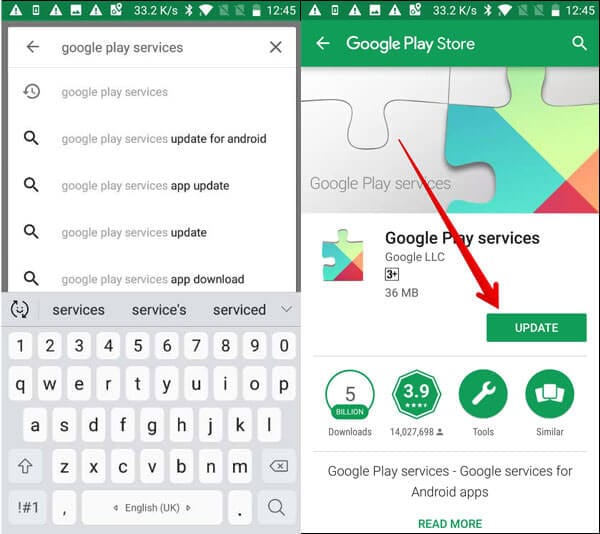已解决:Google 地图无法在 Android 上运行 [2022]
人们过去常常携带路线图来解决寻找全球地理区域正确方向的目的的日子已经一去不复返了。 或者向当地人询问路线现在已经成为过去。 随着世界走向数字化,我们被介绍到谷歌地图,这是一项了不起的创新。 它是一种基于网络的地图服务,当您启用智能手机的定位功能时,它可以帮助您通过智能手机提供正确的方向。 不仅如此,它还可以用来实现各种动机,比如了解交通状况、街景,甚至是室内地图。
因此,我们的 Android 设备使我们对这项技术非常可靠。 相反,没有人喜欢仅仅因为他/她的谷歌地图无法在 Android 上运行而站在一个未知的区域。 你有没有意识到这种情况? 如果发生这种情况你会怎么做? 好吧,在本文中,我们将为这个问题找到一些解决方案。 如果您对此有疑问,可以查看下面提到的提示。
第 1 部分:与 Google 地图相关的常见问题
当您的 GPS 停止正常运行时,将无法导航到正确的方向。 这肯定会令人彻底失望,尤其是当到达某个地方是您的重中之重时。 下面列出了可能出现的常见问题。
- 地图崩溃:第一个常见问题是谷歌地图在您启动时不断崩溃。 这可能包括立即关闭应用程序,或者应用程序在几秒钟后关闭。
- 空白谷歌地图:由于我们完全依赖在线导航,看到空白谷歌地图真的很烦人。 这是您可能遇到的第二个问题。
- 谷歌地图加载缓慢:当你打开谷歌地图时,它需要很长时间才能启动,让你在陌生的地方比以往任何时候都感到不安。
- 地图应用程序不显示正确的位置:很多时候,谷歌地图通过不显示正确的位置或正确的方向阻止你走得更远。
第 2 部分:修复 Google 地图无法在 Android 上运行的 6 种解决方案
2.1 一键修复导致谷歌地图的固件问题
当您遇到谷歌地图加载缓慢或不工作时,很可能是由于固件。 固件可能出错,因此问题出现了。 但要解决这个问题,我们幸运的是 DrFoneTool – 系统修复 (Android). 它旨在通过单击来修复 Android 系统问题和固件。 在轻松修复 Android 方面,它是领先的软件之一。

DrFoneTool – 系统修复 (Android)
Android修复工具修复谷歌地图不起作用
- 无论您是初学者还是经验丰富的人,都非常易于使用
- 可以修复各种问题,包括 Google 地图无法使用、Play 商店无法使用、应用程序崩溃等
- 支持超过 1000 种 Android 机型
- 使用此功能无需任何技术知识
- 可靠且使用安全; 无需担心病毒或恶意软件
如何通过 DrFoneTool 修复 Google 地图不断崩溃 – 系统修复 (Android)
第 1 步:下载软件
要使用 DrFoneTool – 系统修复 (Android),请从上面的蓝色框中下载。 之后安装它,然后运行它。 现在,第一个屏幕将欢迎您。 点击“系统修复”继续。

第 2 步:附加 Android 设备
现在,拿一根 USB 线在您的设备和计算机之间建立连接。 完成后,单击“Android 修复”,它可以在下一个屏幕的左侧面板中找到。

第 3 步:选择并验证详细信息
随后,您需要选择您的手机信息,例如型号名称和品牌、国家/地区或您使用的职业。 输入后检查并单击“下一步”。

步骤4:下载固件
您不必手动下载固件。 只需按照屏幕上的说明将您的设备置于下载模式。 该程序能够检测到合适的固件并自动开始下载。

步骤5:完成流程
一旦固件被完美下载,您需要坐下来等待。 该程序将完成修复 Android 系统的工作。 当您在屏幕上获得有关修复的信息时,点击“完成”。

2.2 重置 GPS
有时您的 GPS 会出现故障并存储错误的位置信息。 现在,当它无法获取准确的位置时,情况变得更糟了。 最终,使所有其他服务停止使用 GPS,因此地图不断崩溃。 尝试重置 GPS,看看是否可行。 以下是步骤。
- 前往 Google Play 商店并下载“GPS 状态和工具箱”等第三方应用程序以重置 GPS 数据。
- 现在,点击应用程序上的任意位置,然后点击“菜单”,然后选择“管理 A-GPS 状态”。 最后,点击“重置”。
- 完成后,返回“管理 A-GPS 状态”并点击“下载”。
2.3 确保 Wi-Fi、蓝牙和蜂窝数据正常工作
最重要的是,当您使用地图时,您需要确保三件事。 由于 Wi-Fi、蓝牙或蜂窝数据无法正常工作,可能会出现问题。 信不信由你,这些负责定位谷歌地图。 如果其中任何一个无法正常运行,地图的问题就会不断崩溃,并且很容易出现与地图相关的其他问题。 因此,下一个建议是确保 Wi-Fi、蜂窝数据和蓝牙的准确性。
2.4 清除谷歌地图的数据和缓存
很多时候,问题的发生是由于缓存冲突等次要原因。 根本原因可能是缓存文件损坏,因为它已被收集并且长时间未清除。 这可能就是您的地图行为异常的原因。 因此,清除谷歌地图的数据和缓存可以解决这个问题。 请按照以下步骤修复 Google Maps 停止问题。
- 转到“设置”并查找“应用程序”或“应用程序管理器”。
- 从应用程序列表中选择“地图”并打开它。
- 现在,选择“清除缓存”和“清除数据”并确认操作。
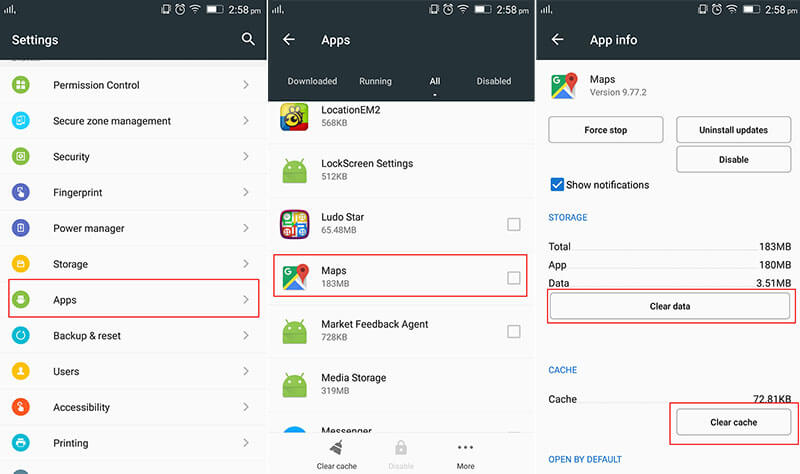
2.5 更新谷歌地图到最新版本
由于应用程序版本过时而出现错误并不是什么新鲜事。 许多人懒得更新他们的应用程序,然后收到空白谷歌地图、崩溃或无法打开等问题。 因此,如果您更新应用程序,您将一无所获。 它宁愿为您提供更流畅的地图操作并解决问题。 因此,请继续按照步骤更新 Google 地图。
- 在您的 Android 设备上打开“Play 商店”,然后转到“我的应用和游戏”。
- 从应用程序列表中,选择“地图”并点击“更新”以升级它。
2.6 安装最新版本的 Google Play 服务
Google Play 服务对于在 Android 操作系统上顺利执行任何应用程序至关重要。 因此,万一安装在您设备上的 Google Play 服务已经过时。 如果您将它们更新到最新版本以阻止谷歌地图停止问题,这将有所帮助。 为此,请按照以下步骤操作。
- 前往“Google Play Store”应用程序,然后查找“Play Services”并进行更新。